常见问题处理2:CANoe软件中Trace窗口的筛选栏标题不显示(空白)的解决方法
MrxMyx 2024-08-27 16:07:02 阅读 55
系列文章目录
使用CAPL脚本解析hex、S19、vbf文件
使用CAPL脚本对CAN报文的Counter、CRC、周期、错误帧进行实时监控
使用CAPL脚本模拟发送符合协议要求(Counter和CRC)的CAN报文
使用CAPL脚本控制继电器实现CAN线、电源线的通断
使用CAPL脚本实现BUS OFF干扰测试
使用CAPL脚本进行DTC自动化测试
使用CAPL脚本进行UDS刷写及其自动化测试
使用CAPL脚本进行UDS协议测试
使用CAPL脚本进行网络管理测试
常见问题处理系列文章… …
粉丝问题解答系列文章… …
其他持续更新中… …
文章目录
系列文章目录问题描述原因分析解决方案扩展知识总结
问题描述
不知道什么情况,CANoe软件中Trace窗口的筛选栏标题突然不显示了,一片空白。现象如下:
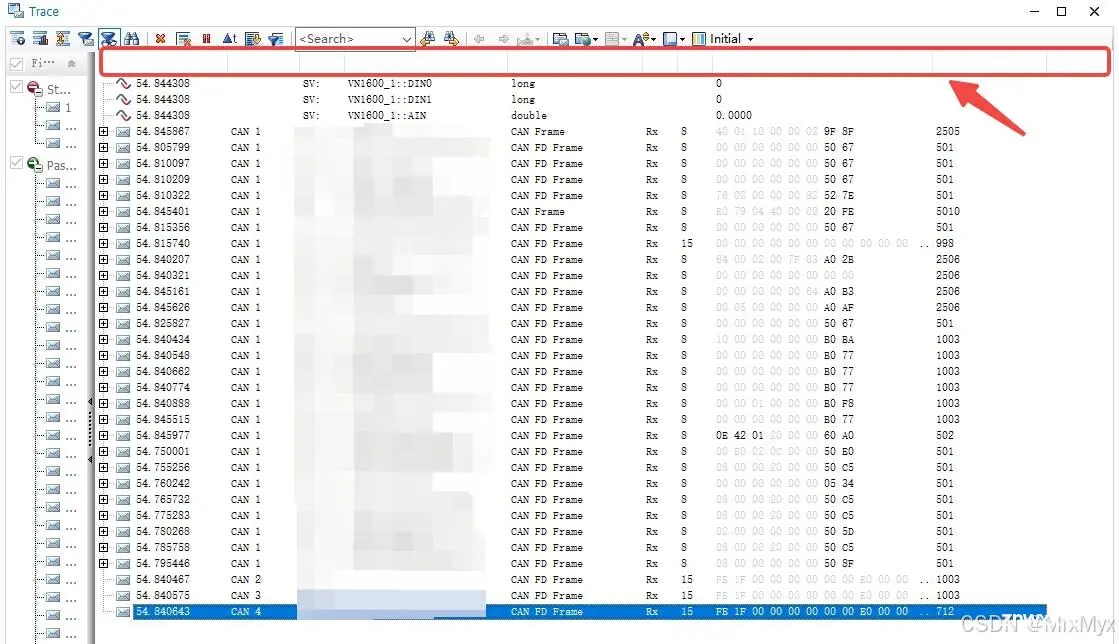
虽然不影响CANoe软件的使用,但是观感上非常难受,对于强迫症患者非常不友好。
原因分析
按照常规思路,尝试了:
1、重启CANoe软件;
2、重新创建CANoe工程。
均未解决,CANoe软件中Trace窗口的筛选栏标题仍然显示空白。
回想了出现问题那几天对CANoe软件的一些操作,均没有想出原因。后面想起一件事情,那几天电脑更新了一次windows系统,好像之后就出现了这个现象,于是尝试从这个点入手。
解决方案
基于上述原因分析,怀疑是更新windows系统造成的,于是尝试卸载上一次的windows更新,操作如下:
1、打开“控制面板”,在控制面板中点击“程序”选项:
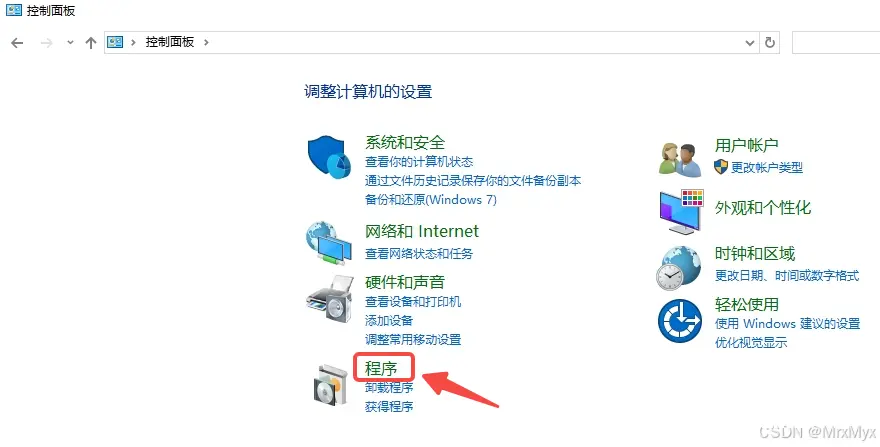
2、进入“程序”界面后,在“程序和功能”栏目中点击“查看已安装的更新”:
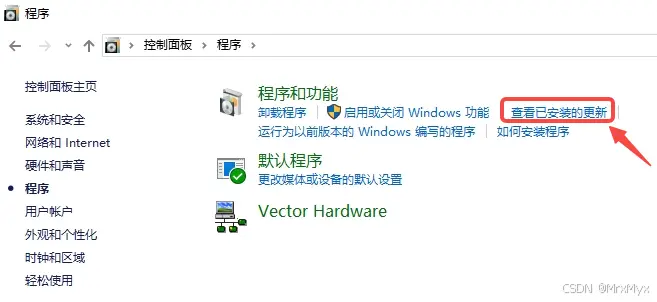
3、在已安装的更新列表中,找到最近的一次windows更新(名称为“用于Microsoft Windows的(安全)更新(KB+一串数字)”),右键将其卸载:
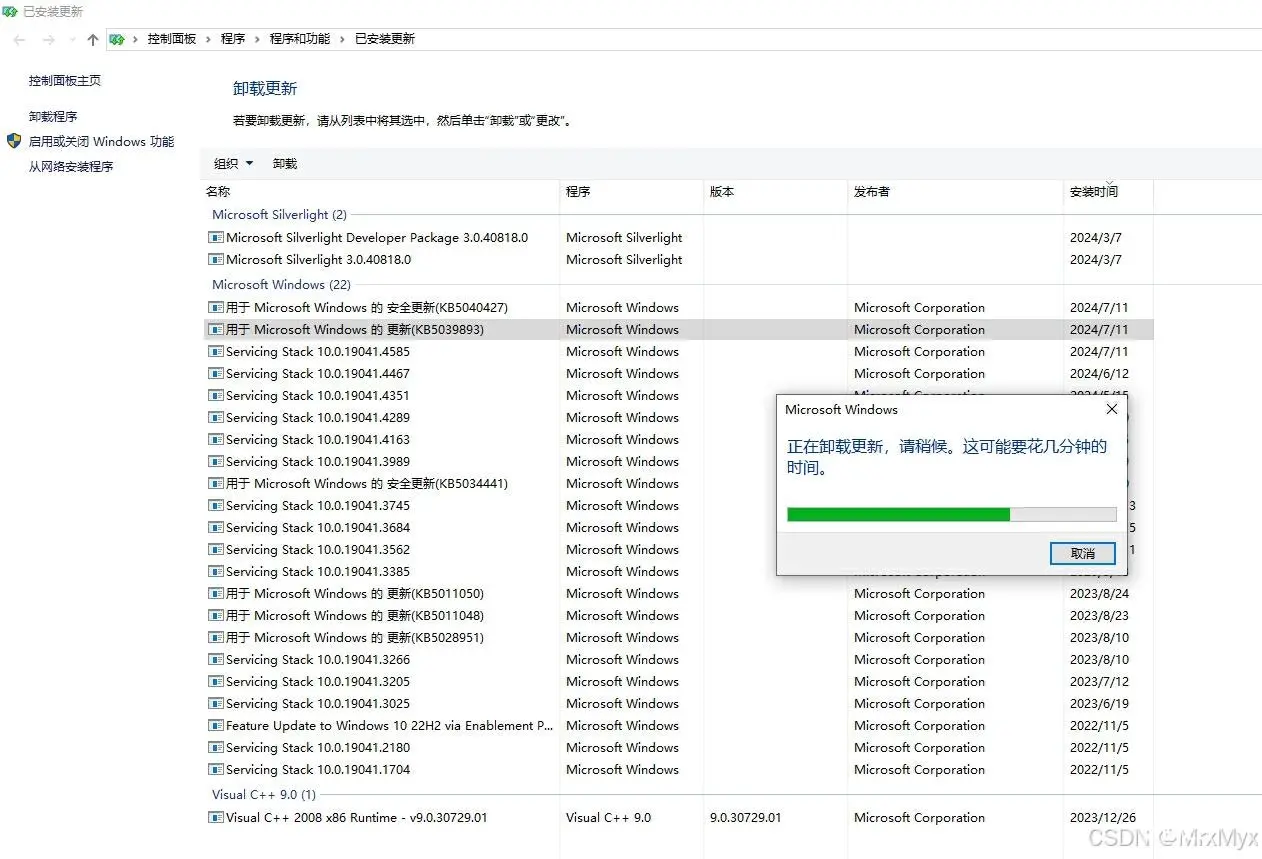
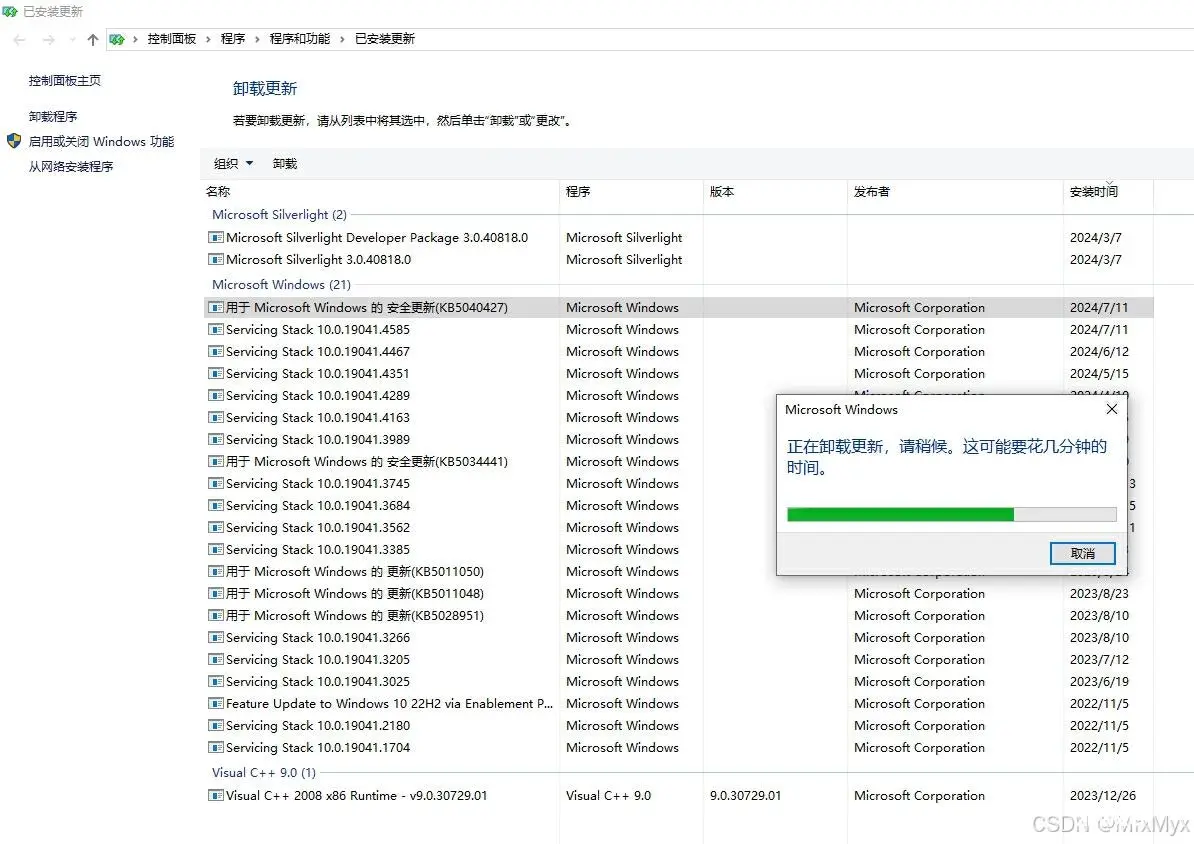
4、卸载完成后,重启计算机,重新打开CANoe软件,查看Trace窗口,筛选栏的标题已正常显示:
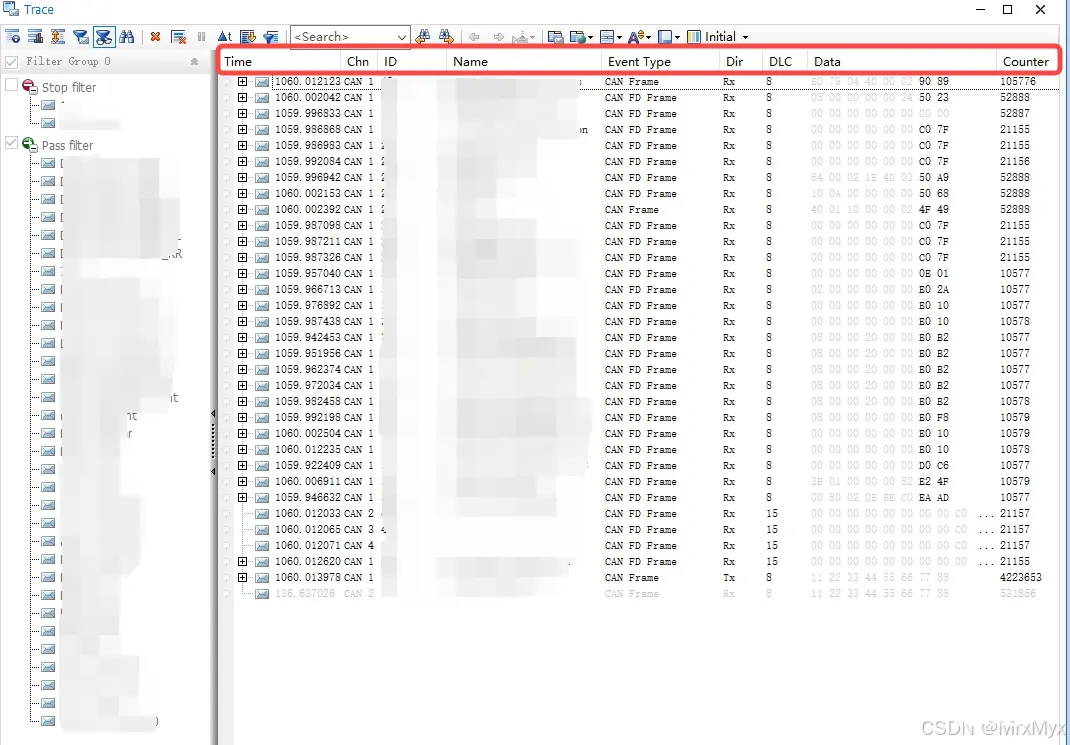
至此,强迫症患者终于得到了解救,看着正常显示的标题栏,内心暖洋洋。
扩展知识
当您更新到较新版本的Windows后,如果某些应用程序无法打开,或者打开后功能异常,可能是因为这些应用与新版本的Windows不兼容导致的。
上述方法卸载Windows的上一次更新后,在电脑开关机时,系统可能会再次更新,导致问题再现。可以设置禁止Windows自动更新,方法有很多种,此处仅介绍如下一种:
1、按“Windows + R”键,打开运行对话框,并输入“services.msc”,然后再单击“确定”:
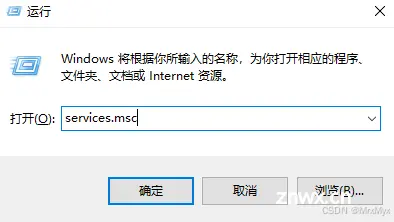
2、在弹出的服务窗口中,找到“Windows Update”选项并双击打开它:
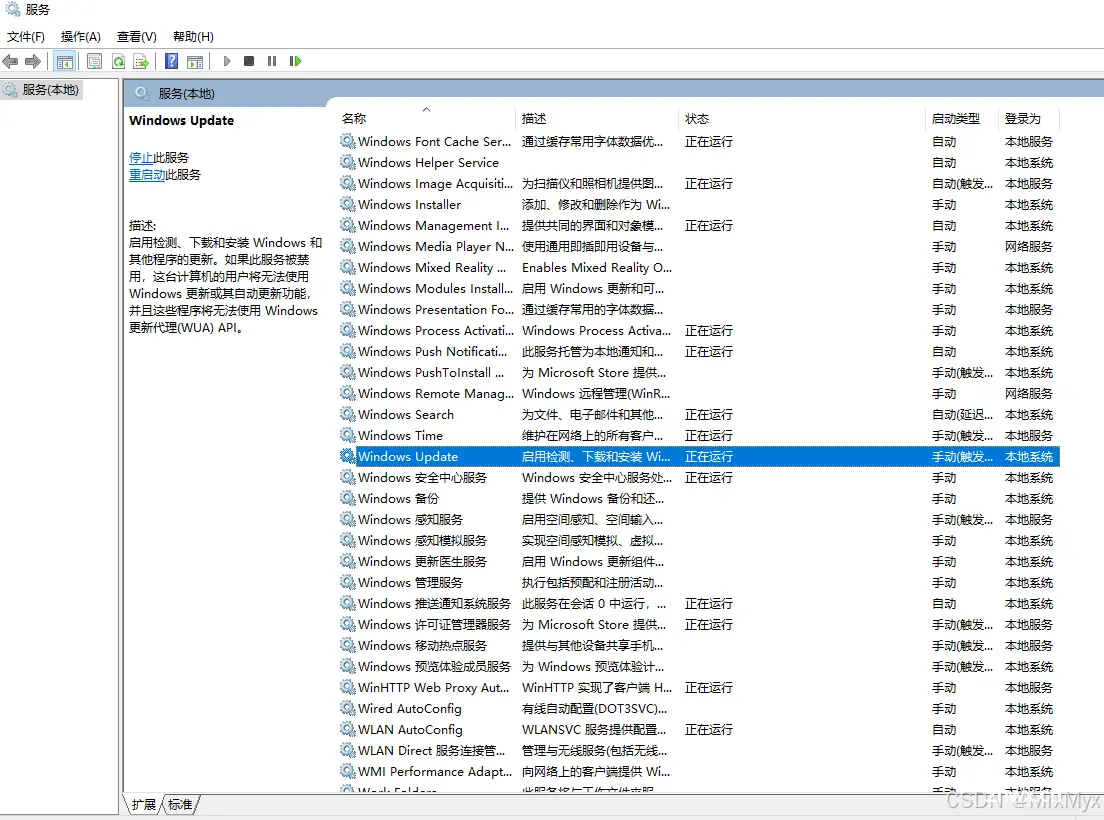
3、在弹出的“Windows Update的属性”对话框中,在“常规”页将“启动类型”设置为“禁用”:
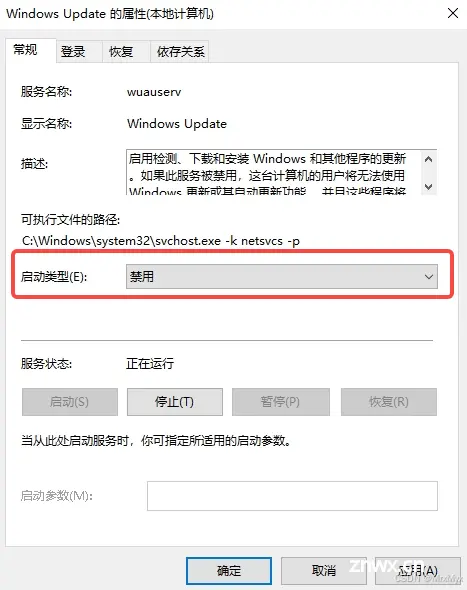
4、然后在“恢复”页,将图中框选的部分都设置为“无操作”,再单击“应用”和“确定”,进行保存即可:
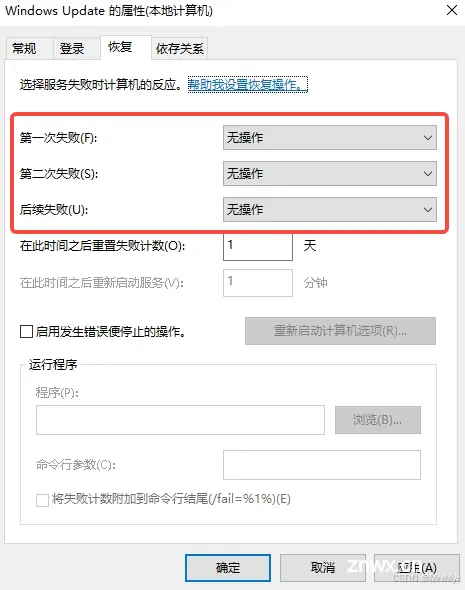
总结
上面的原因分析主要是基于回忆最近做了什么操作,反推回去找到的原因。解决方法可能略显粗暴(直接把最近Windows的更新卸载了),如果您有更好的解决方案,欢迎评论指出,先提前谢谢了。
声明
本文内容仅代表作者观点,或转载于其他网站,本站不以此文作为商业用途
如有涉及侵权,请联系本站进行删除
转载本站原创文章,请注明来源及作者。